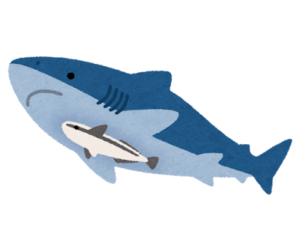.NET Framework から .NET Coreに移行する際、Windows Formsのレイアウト崩れを解決する
はじめに
.NET Framework から .NET Core への移行は、よりモダンで高性能なアプリケーション開発を目指す上で重要なステップです。
しかし、移行の過程で予期しない問題が発生することも少なくありません。その中でも特に多いのが、Windows Forms アプリケーションにおけるレイアウト崩れの問題です。
.NET Framework で正常に動作していたフォームが、.NET Core に移行した途端に見た目が崩れる、不要な線が表示される、フォントのスケーリングが適切に行われないなどの問題に直面することがあります。
本記事では、具体的な例として、.NET Framework 4.8 から .NET Core 8.0 への移行を行った際に発生した Windows Forms のレイアウト崩れの問題とその解決方法について詳しく説明します。移行プロセスにおけるトラブルシューティングの一環として、ダブルバッファリングの有効化と自動スケーリングモードの設定がどのように役立つかを解説します。
前提条件
・開発時のフレームワーク:.NET FrameWork4.8
・移行先フレームワーク:.NET Core8.0
・開発言語:VB.net
・upgradeを使用してフレームワークを.NET Core8.0にしていること(詳しくはこちら)
詳細
.NET Coreに移植が完了したプロジェクトのWindowsForm画面を確認したところ、不要な黒い線が入るなどレイアウトに問題が発生していた。
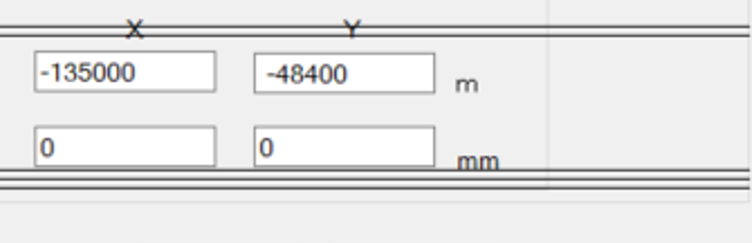
解決方法
フォームのデザイナーによって自動生成されるInitializeComponent メソッド呼び出しの後に以下2つを追加します。
Me.DoubleBuffered = TrueMe.AutoScaleMode = System.Windows.Forms.AutoScaleMode.Font
イメージとしては以下のコードになります。
Public Sub New()
MyBase.New()
' この呼び出しは Windows フォーム デザイナで必要です。
InitializeComponent()
' InitializeComponent() 呼び出しの後に初期化を追加します。
Me.DoubleBuffered = True
Me.AutoScaleMode = System.Windows.Forms.AutoScaleMode.Font
End Subプロパティの説明
①DoubleBuffered: ダブルバッファリングを有効にすることで、フォームの描画パフォーマンスを向上させ、ちらつきを防ぎます。
②AutoScaleMode: フォームの自動スケーリングモードを設定します。AutoScaleMode.Font に設定すると、現在のフォントサイズに基づいてフォームとそのコントロールがスケーリングされます。
.NET Frameworkから.NET Coreへの移植時に、DoubleBufferedとAutoScaleModeの設定は必須ではありませんが、特定の状況でこれらのプロパティを設定することで、描画パフォーマンスの向上やフォームの適切なスケーリングを実現できます。
まとめ
.NET Frameworkから.NET Coreへの移行時には、Windows Formsアプリケーションにおけるレイアウト崩れの問題が発生することがあります。これらの問題に対処するためには、DoubleBufferedとAutoScaleModeの設定を適切に行うことが重要です。これにより、描画パフォーマンスの向上やフォームの適切なスケーリングが実現できます。この記事で紹介した手順に従い、移行をスムーズに進め、最適なユーザーエクスペリエンスを提供しましょう。
移行後も定期的にプロジェクトのメンテナンスを行い、新しい情報やベストプラクティスを取り入れることが大切です。